怎麼獲取Adobe Reader 線下安裝程式 2025
Adobe Reader線下安裝程式過去稱為'Adobe® Acrobat® Reader',是一個用來閱讀,打開,以及列印PDF檔案的軟體。雖然Adobe Reader運作迅速,但在Windows XP系統上似乎會出現故障情形。Windows XP以及 Mac用戶在使用新版的Acrobat Reader上時常碰到升級或是安全修補程式問題。這時候, PDFelement 就可以為你解決問題。他是一個市面上最受推薦和信賴的程式,可滿足你的所有需求。
Adobe Reader線下安裝程式的最佳替代軟體
雖然Adobe Reader線下安裝程式是一個用來閱讀或是列印PDF檔案的常見軟體,但它本身卻還是缺乏一些必要的功能。不管是專業用或是業餘用,PDFelement都是一個最適合的軟體,且能為你解決任何情況。
它是一個很讓人敬佩的工具,為用戶提供一系列進階功能,像是預覽PDF,合併數個PDF檔案,整理頁面,創建PDF表格,電子簽署或是簡單鎖住編輯PDF功能。之外也支援拖曳檔案功能來瞬間存檔或是把任何檔案格式轉換成PDF。PDFelement是一個一站式的編輯器,帶有許多功能,像是註解,編輯,分享,儲存,物件編輯或是輕鬆列印。
- 轉換任何文件檔案格式,像是word, excel, ePub, eBook, 文字文件或圖片都可以輕鬆轉換成PDF檔案。
- 用戶可輕鬆進行裁剪,畫線,刪除,或是旋轉圖片。
- 以親民的價格和高速又強大的功能表現脫穎而出。
- 可透過免費試用版本來試試PDFelement。
- 支援批量數據匯出,任何種類的PDF都可以匯出到Excel表格裡面。

PDFelement 以及 Adobe Reader 線下安裝程式之間比較

如何下載 Adobe Reader線下安裝程式
Adobe Reader適用於所有Windows作業系統,且帶有兩個重要的功能:輕鬆閱讀及列印PDF檔案。在全球,Adobe Reader常被用來分享PDF文件,可以讓用戶輕鬆開啟,閱讀,確認,簽名,或是列印任何PDF檔案。在各熱門作業系統上的運作都非常流暢。近期,Adobe Reader線下安裝程式的檔案大小從32 MB擴大成91.63 MB,雖然檔案龐大,但你還是可以隨時隨地打開任何PDF檔案。Adobe Reader適用於所有作業系統,包括Windows以及Mac,可以輕鬆分享到任何作業系統裡。
系統要求

Windows系統要求:
- 適用作業系統:Windows XP, Windows 10, Windows Vista, Windows 7 進階家用版, 初階版,企業版,或是Ultimate (32 bit 以及 64 bit), Windows 8/8.1 或是 Windows Server 2008 R2
- Intel® 1.3GHz 或是以上processor
- 建議RAM容量為512MB
- 所需硬碟空間: 335MB
- 適用瀏覽器: Internet Explorer 7/8 以及 Mozilla Firefox 3.5/3.6
Mac系統要求:
- 適用作業系統: macOS X 10.9 以及以上版本
- Intel Processor
- 所需 RAM容量: 1 GB
- 所需硬碟空間: 450 MB
- 適用瀏覽器: Safari 7/8
Adobe Reader DC 線下安裝程式下載步驟
這個軟體最大的優勢就是不用網路就可以下載。安裝Adobe Reader線下安裝程式是一件很簡單的事,跟著以下步驟就可以了:
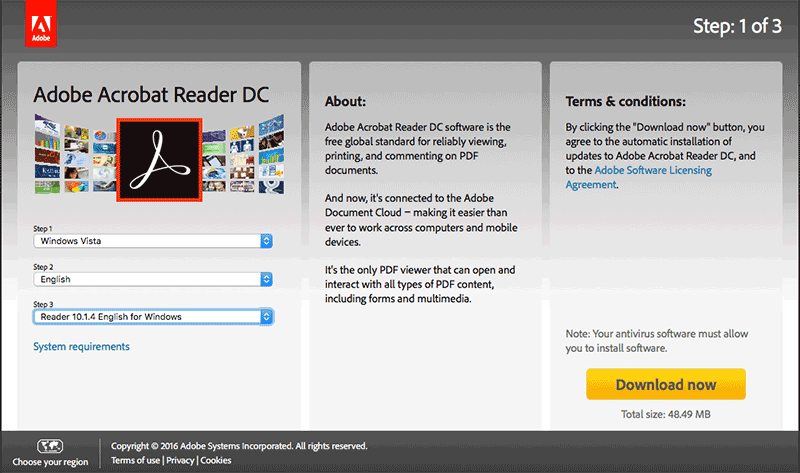
- 第一步: 前往Adobe Reader線下安裝程式官方網站下載頁面後點‘馬上下載'。系統此時會自動開始下載流程,然後會跳出一個對話視窗,此時用戶可選擇"儲存檔案"來進一步安裝軟體。
- 第二步: 打開下載資料夾來進行安裝,在下載資料夾中找到Adobe Reader線下安裝程式檔案,點兩下後開始安裝。安裝完成後系統會彈出視窗來詢問是否要馬上啟動軟體,點‘是'後稍等幾分鐘。
- 第三步: 安裝流程結束後會出現一個綠色的勾勾,另外也可以點"啟動Adobe Reader"來自動啟動軟體,最後,按"完成"。
- 第四步: 此時系統會自動啟動Adobe Reader。




Quintela
staff 編輯